Jos olet toimistohenkilö, olet saattanut joutua tilanteisiin monisivuisen PDF-tiedoston kanssa, jonka haluat jakaa yksittäisille sivuille. PDF-tiedostojen jakaminen on helppoa varsinkin kun käytät oikeaa työkalua. Jos olet tehnyt hakuja Internetistä, sinun on täytynyt nähdä monia PDF-jakajia, joiden avulla voit jakaa PDF-tiedostot useiksi tiedostoiksi, mutta mikä niistä on paras?
Tässä seuraavassa artikkelissa esitän parhaan PDF-jakajan, joka auttaa sinua jakamaan PDF-tiedoston. Voit valita PDF-jaon verkossa tai voit jakaa PDF-tiedoston ammattimaisella PDF-erottimella.
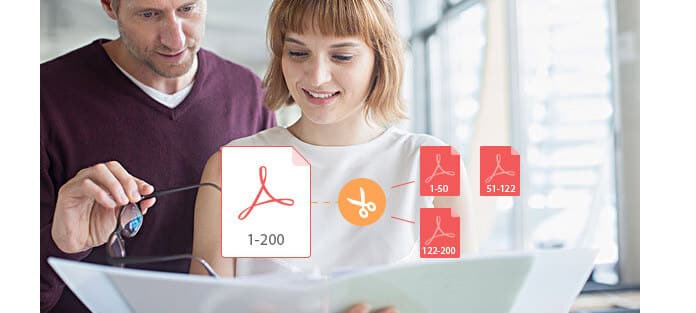
Jaa PDF
Jos etsit nopeaa, mutta ammattimaista tapaa jakaa PDF tietokoneella / Macilla, sinun kannattaa valita ammattimainen PDF-jakaja. Aiseesoft PDF Splitter on ammattimaisin PDF-jakotyökalu, joka erottaa PDF useiksi tiedostoiksi tietyillä sivuilla tai kirjanmerkeillä turvallisesti ja häviöttömästi. Nyt katsotaan kuinka jakaa PDF parhaalla PDF-jakajalla.
Vaihe 1 Lataa Aiseesoft PDF Splitter for Win / Mac
Lataa ja avaa ammattimainen PDF-erotin tietokoneellasi tai Macilla.
Vaihe 2 Lisää PDF-tiedosto
Napsauta "Lisää tiedosto (t)" -painiketta syöttääksesi PDF-tiedoston, jonka aiot jakaa.

Vaihe 3 Valitse jaettavat sivut
Napsauta Sivualue-alueella Alue. Jos haluat vain yhden sivun, syötä sivunumero. Jos haluat jatkuvia sivuja, syötä sivualue. Esimerkiksi, kun haluat purkaa sivun 3 sivulle 10, syötä vain 3-10. Jos haluat useita sivuja, jotka eivät ole jatkuvia, syötä sivunumerot ja sivualueet. Esimerkiksi syöttö 3,5,8,12-15 tarkoittaa, että haluat sivut3, sivut5, sivut8 ja sivut 12-15.

Vaihe 4 Käynnistä PDF-jako
Valitse tarvitsemasi tulostusmuoto ja napsauta "Käynnistä" -painiketta aloittaaksesi sivujen purkamisen PDF-tiedostosta.
Jos opit tuntemaan tämän PDF Converter Ultimate -sovelluksen, saatat huomata, että sitä voidaan pitää paitsi PDF-jakajana, myös PDF-puuseppänä. Joten ihmisille, jotka tarvitsevat sekä PDF-jakamista että yhdistämistä, tämä on ihanteellisin työkalu, jonka voit hankkia.
Jos käsittelet vain PDF-jakamista kerran tai kahdesti ja etsit yksinkertaista tapaa jakaa PDF-tiedosto, ilmainen PDF-jakaja verkossa on ratkaisusi. Täällä olen kerännyt kaksi erittäin hyödyllistä online-PDF-halkaisutyökalua, joiden avulla voit vapauttaa PDF-tiedostojen jakamisen tietokoneella / Macilla.
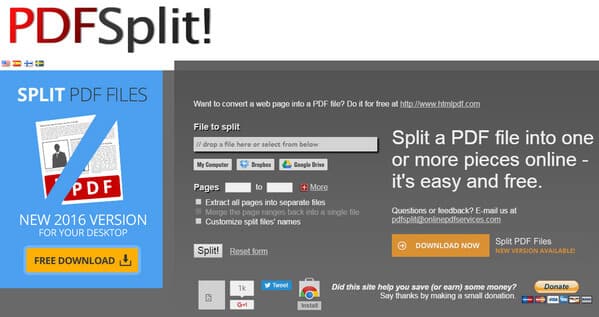
PDFSplit on online-työkalu PDF-tiedoston jakamiseen tietokoneesta / Dropboxista / Google Drivesta sivuille. Pudota vain tietty tiedosto tai liitä jaettavaksi tarkoitetun PDF-tiedoston linkki ja paina "Jaa!" -painiketta, niin voit jakaa PDF-tiedoston yhdeksi tiedostoksi. Lisäksi PDFSplit tukee myös uuttoa erottaaksesi PDF-tiedoston useiksi tiedostoiksi, yhdistämällä PDF-sivut, pakata tai muuntaa PDF-tiedostoja ja muita edistyneitä toimintoja.
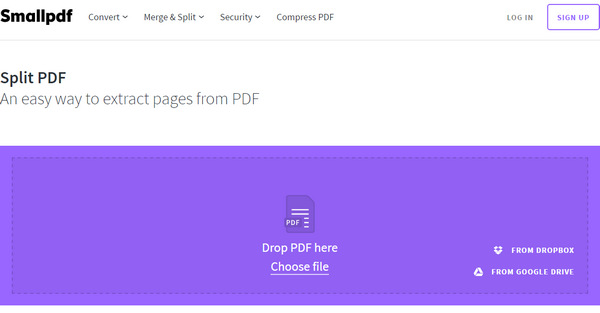
Pieni PDF on yksinkertainen jakotyökalu sivujen purkamiseen PDF-tiedostosta. Verkkosovelluksena Pieni PDF tukee sinua jakamaan PDF Windows / Mac- ja muilla alustoilla. Voit jakaa PDF-tiedostot lataamalla tiedostot vetämällä ja pudottamalla tai painamalla "valitse tiedosto", valitsemalla sivut, jotka haluat tallentaa uudeksi tiedostoksi, paina sitten "Jaa PDF" -painiketta ja lataa tiedosto. Kaikki kova PDF-jako, PDF-poiminta tapahtuu pilvessä, joten se ei käytä mitään tietokoneesi resursseja.
Olemme tässä artikkelissa puhuneet kaikista parhaista ratkaisuista jakaa PDF-sivut. Yleisesti ottaen voit valita ammattimaisen PDF-jakajan, jos etsit PDF-jakoa ja yhdistä all-in-one-työkalu. Muutoin voit halutessasi vapauttaa jaetun PDF-tiedoston verkossa. Onko sinulla vielä kysymyksiä PDF-splitista? Jätä kommenttisi alla!